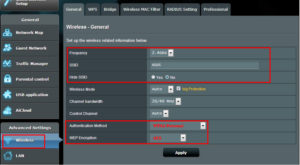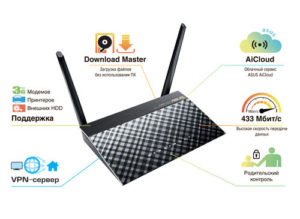Как настроить роутер asus rt ac51u
Как настроить роутер ASUS RT-AC51U: от интернета до Wi-Fi
Приветствуем! Не хочу ходить вокруг да около в описаниях чудесности или ужасности этого пепелаца. Поэтому сразу же переходим к пошаговой настройке роутера ASUS RT-AC51U. Самая обычная и далеко не самая популярная домашняя двухдиапазонная игрушка для стабильной работы сети. Все по порядку – от подключения до настройки интернета и подъема Wi-Fi.
Остались какие-то вопросы? Напишите их в комментариях. Мы обязательно по свободному времени попробуем на них ответить. Более того – если у вас есть свой опыт использования именно этой модели, поделитесь им в комментариях. Возможно, именно вы сможете помочь кому-то в какой-то тонкой проблеме!
План настройки
Все роутеры настраиваются примерно одинаково:
Предлагаю пойти по этой же схеме. Но если у вас вдруг что-то запутается, или накосячу я (писать одно и то же действительно притупляет) – пишите свои вопросы к этой статье. Буду дополнять по мере возможностей и времени.
Шаг 1 – Подключение
Главное – не перепутайте провода. Бывали случаи настройки у меня, когда люди говорили, что все подключено правильно, а ничего в итоге не работает. Под «правильно» они подразумевали, что главное провода воткнуты, а куда и зачем – не важно. Это не так.
Все сделали? Тогда едем дальше.
Шаг 2 – Вход в настройщик
Открываем браузер и вводим (можно просто перейти по этой ссылке, обязательно с устройства, которое подключено к роутеру, интернет не нужен):
Альтернативно (это то же самое):
После запроса логина и пароля вводим admin и admin:
Если логин и пароль не подходят (например, кто-то другой уже ранее настраивал этот роутер, а старого пароля вы не знаете) – сзади на маршрутизаторе есть кнопочка Reset. Держите ее до тех пор, пока лампочки не моргнут (означает, что роутер сбросил свои настройки на заводские), а после все должно быть именно так как по умолчанию (более того эти логин и пароль написаны на наклейке на дне устройства, проверьте на всякий случай).
Если все прошло успешно – появится мастер быстрой настройки. Там все очень просто, попробуйте настроить именно из него, он проведет вас по шагам – интернет, Wi-Fi и т.д. Я сразу покажу самые важные настройки, на случай необходимости перенастройки в будущем, чтобы не приходилось каждый раз запускать Быструю настройку, которая убивает все ранее сохраненное.
Шаг 3 – Wi-Fi
С вайфаем все просто – главное указать SSID сети (ее имя, которое будет отображаться при поиске сетей) и задать от нее пароль, для предотвращения халявного пользования им уважаемыми соседями. Итого:
Заходим в раздел «Беспроводная сеть»
На что стоит обратить внимание:
После этого Wi-Fi должен отобразиться под правильным именем и только с вашим паролем. Едем дальше прямиком к интернету.
Шаг 4 – Интернет
Здесь все будет немного сложнее. В нашей стране существует несколько типов подключения:
Как понять, какой из этих типов подключения у вас? Нужно поднять договор с провайдером или позвонить ему напрямую, там же уточнить все необходимые данные для подключения. Я или кто-то другой их точно НЕ ЗНАЕТ! Методы экстрасенсорики и раскладывание таро здесь тоже не поможет. Поэтому вам точно придется или позвонить провайдеру, или поднять договор. Я этого сделать за вас не могу.
После того как вы узнали это, переходите в настройках в раздел «Интернет»:
Здесь все на примере настройки любимого Ростелекома:
После применения все должно заработать. Интернет уже должен раздавать и по проводу, и по Wi-Fi. По сути – на этом можно закончить всю настройку. Остальное – это альтернативы и дополнительные хотелки. При желании вы можете вернуться в любой из этих разделов и поменять настройки без полного сброса (например, для просто смены пароля от Wi-Fi).
Особенность настройки IPTV – выделить под него отдельный порт на роутере (один из четырех желтых), к которому уже подключать ТВ-приставку. Просто так и автоматически здесь ничего работать не будет. Хотите подключить приставку – сделайте настройку. Делается это в следующем месте:
Раздел «Локальная сеть» – Вкладка «IPTV» – Поле «Выбор порта IPTV» – ставите свой порт
На этом предлагаю закончить наш краткий обзор по настройке. Если вам нужно на этой модели сделать что-то особенное – лучше напишите об этом в комментариях. Мы попробуем дополнить материал именно под ваш случай, т.к. не видим смысла расписывать то, что может никогда и никому не пригодится. Вышеописанного хватит с головой для решения 99% случаев базовой настройки. Все остальное зависит только от вас. Всем до скорых встреч на нашем портале WiFiGid!
Настройка оборудования
Блог о модемах, роутерах и gpon ont терминалах.
Настройка маршрутизатора ASUS RT-AC51U
Компания ASUS постоянно расширяет ассортимент своих беспроводных устройств. Герой сегодняшней статьи — роутер ASUS RT-AC51U. Его роль, судя по индексу, заключается в том, чтобы стать самым доступным двухдиапазонным маршрутизатором в линейке, перед RT-AC52U, которая особой популярностью не пользовалась ввиду высокой цены и ряда имеющихся недостатков. Разработчики попытались сделать небольшую работу над ошибками, но, на мой взгляд, это у них не получилось. Во-первых, цена получилась примерно такой же — разница в 200-300 рублей не является существенной. В то же время, у предшественника в комплекте шёл ещё и USB-адаптер, которым данная модель не комплектуется. Так что, однозначно сказать есть тут выгода или нет — сложно.
Аппаратной базой роутера ASUS RT-AC51U стал всё тот же бюджетный чипсет MediaTek MT7620A, который к тому же считается сейчас устаревшим. Работает он в паре с радио-модулем MT7610E, отвечающим за поддержку диапазона 5 ГГц.
Внешне маршрутизатор сделали в классическом корпусе с горизонтальным расположением и двумя внешними антеннами с коэффициентом 5 dBi. К сожалению, они не съёмные и расширить радиус покрытия сети WiFi за счёт установки более мощных или направленных антенн не получится.
Настройка и подключение роутера:
Для вход в веб-интерфейс роутера ASUS RT-AC51U нужно открыть веб-браузер и в адресной строке ввести адрес — 192.168.1.1. Логин для доступа: «admin», пароль, используемый по умолчанию: «admin». Если устройство до этого не конфигурировалось или было сброшено к заводским параметрам с помощью кнопки Reset, то должен автоматически появится специальный мастер «Быстрая настройка Интернет». Он очень стандартный для AsusWRT — простой и вполне понятный. Я уже неоднократно рассказывал о нём и поэтому не будут на этом останавливаться. Поэтому сразу переходим в полнофункциональный веб-интерфейс машрутизатора.
Соединение с Интернет
Обратите внимание чтобы стояли галочки «Да» для автоматического получения IP-адреса и DNS WAN. Далее нужно ввести данные для авторизации, которые Вам выдали при подключении в поля «Имя пользователя» и «Пароль». Нажимаем кнопку «Применить».
Второй по популярности тип подключения — Динамический IP. Для того, чтобы его настроить на роутере Асус достаточно выбрать в списке вариант: «Автоматический IP»:
В поле «Подключаться к DNS-серверу автоматически» должен стоять флажок «Да». Применяем параметры конфигурации.
Отдельного внимания заслуживает настройка маршрутизатора RT-AC51U под Билайн. В этом случае надо выбрать тип «L2TP»:
В параметрах учётной записи надо ввести «Имя пользователя» (как правило, это номер лицевого счёта Билайн) и пароль. В поле «VPN сервер» надо ввести следующее:
Все остальные параметры оставляем в значении по-умолчанию и нажимаем кнопку «Применить».
Беспроводная сеть WiFi
По умолчанию, в списке «Диапазон» стоит значение 2.4 GHz — это обычный диапазон, который видят абсолютно все устройства — ноутбуки, планшеты и смартфоны. С него и начнём.В поле «SSID» прописываем имя сети Вай-Фай, которое будут видеть клиенты. Это может быть любое слово, набор латинских букв или цифр. Спускаемся ниже, до параметра «Метод проверки подлинности». Его правильнее всего выставить в значение «WPA2-Personal» с шифрованием «AES». После этого, в поле «Предварительный ключ WPA» нужно придумать и прописать пароль на WiFi. Он будет запрашиваться у клиентов при попытке соединения. Его лучше сделать посложнее и не короче 8 символов. Сохраняем параметры и выбирает диапазон «5GHz»:
В принципе, тут надо полностью повторить те же самые действия — прописать идентификатор SSID и настроить безопасность. Вот и всё.
Подключаем цифровое телевидение
Если Вы являетесь абонентом интерактивного телевидения от Ростелеком, Дом.ру или Билайн, то для его настройки на ASUS RT-AC51U, надо перейти в меню «Локальная сеть», вкладка «IPTV»:
Тут есть два возможных варианта:
Первый — выбрать своего провайдера в довольно-таки большом списке профилей операторов цифрового ТВ.
Второй — выставить параметры вручную. При таком раскладе надо в списке «Выбор порта IPTV STB» выбрать номер разъёма, в который включена приставка. В некоторых случаях так же необходимо включить многоадресную маршрутизацию.
А вот если у Вашего провайдера требуется указать дополнительно идентификатор VLAN для IPTV, то этого сделать не получится. По крайней мере, на этой версии прошивки RT-AC51U, так как она не поддерживает тегирование 802.1Q. Возможно, конечно, поддержка будет реализована позднее в других версиях, но подобной информации у меня нет.
Как настроить ASUS RT-AC51U
ASUS RT-AC51U может функционировать в двух диапазонах частот: 2,4 GHz и 5 GHz. Благодаря этому роутер отличается высокой пропускной способностью радиоканала и улучшенной устойчивостью к помехам. «Потолок» скорости достигает внушительного значения 733 Mbps. Такого задела вполне хватает для комфортного серфинга, онлайн игр, просмотра видео в разрешении HD/UHD, а также для обмена значительными объемами данных. Разъем USB версии 2,0 предоставляет пользователям возможность подключить принтер, внешний жесткий диск или флеш-накопитель. Таким образом маршрутизатор позволяет оперировать целой инфраструктурой устройств в условиях квартиры, дома или малого офиса.
Подключение к компьютеру
Настройка роутера ASUS RT-AC51U начинается с проводного подключения к ноутбуку или стационарному ПК. Это позволит задать рабочие параметры пользовательской сети. Для начала кабель провайдера подсоединяем к WAN-порту роутера, а комплектный патч-корд — к одному из четырех гнезд LAN. Все порты имеют соответствующую маркировку, при соблюдении которой перепутать гнезда невозможно. Другой конец патч-корда соединяем с ноутбуком или десктопом. А теперь к роутеру можно подключить блок питания. Теперь все проводные подключения выполнены и нам пора переходить к следующему этапу.
Как зайти в настройки роутера
После выполнения необходимого проводного подключения нам нужно авторизоваться в настройках устройства на компьютере. Для этого воспользуемся любым удобным браузером — Chrome, Firefox, IE и др. Для доступа к сетевому интерфейсу устройства, задаем в адресной строке выбранного браузера следующий адрес: router.asus.com и жмём Enter. В качестве альтернативного варианта в строке можно ввести 192.168.1.1, что также откроет нам главную страницу интерфейса.
Для доступа к управлению устройством нам предложат авторизоваться, указав в соответствующих строках User Name и Password. Для роутеров тайваньского производителя в параметрах по умолчанию эти значения совпадают. Поэтому в обеих строках вводим admin, после чего нажимаем кнопку Sing in. Теперь перед нами открыта настройка роутера через его веб-интерфейс. Язык отображения здесь можно переключить с английского на русский с помощью соответствующей кнопки.
Настройка Wi-Fi
Новую беспроводную сеть потребуется защитить от несанкционированного доступа, поэтому следующим нашим шагом станет установка пароля на Wi-Fi. Для этого нужно знать, какой тип доступа в интернет предоставляется провайдером. Это может быть PPTP, L2TP или PPPOE соединение, что обычно указывается в договоре о предоставлении услуг. Если же нужных данных не оказалось под рукой, то их всегда можно узнать по телефону у техподдержки провайдера.
Далее рассмотрим пошаговую схему подключения для работы в двух частотных диапазонах. Начнем с более низкой частоты:
Аналогичным образом настроим сеть 5GHz:
Настройка соединения по PPTP
Теперь маршрутизатор готов к использованию в беспроводном режиме в обоих поддерживаемых диапазонах частот. Найти соответствующую сеть можно в списке по заранее заданному имени. Оба пароля рекомендуется записать и/или сохранить в текстовом файле. Готово!
Обзор роутера RT-AC51U от ASUS
Несколько лет назад компания ASUS выпустила RT-AC51U, очередную модель роутера. Она позиционировалась как самый бюджетный маршрутизатор в линейке ASUS с поддержкой протокола 802.11ac. С тех пор на рынке появилось множество недорогих роутеров с похожими характеристиками. Разберемся, стоит ли присмотреться к данному оборудованию или лучше выбрать что-то более современное.
Обзор модели
Роутер RT версии AC51U имеет все базовые функции, необходимые рядовому пользователю. Оно работает по последнему стандарту 802.11ac.

Маршрутизатор ASUS собран на платформе MediaTek с процессором MT7620A и радиоблоком для 802.11a/n/ac на 5 ГГц MT7610E. Скорость: 300 мбит/с и 433 мбит/с. Оперативная память AC51U составляет 64 МБ, для прошивки имеется флэш-чип на 16 МБ. В основном процессоре установлен сетевой коммутатор на пять портов 100 Мбит/с, радиоблок для протоколов — 802.11b/g/n на 2,4 ГГц с максимальной скоростью подключения 300 Мбит/с.
Из функций, не реализованных в AC51U от ASUS, отмечены режимы повторителя, усилителя и адаптера, наличие антивируса, возможность индивидуальной настройки подключения пользователей, а также обновления прошивки через мобильное приложение или USB-порт.
Внешний вид

Роутер AC51U выполнен в фирменном стиле ASUS: черный корпус с острыми гранями и диагональным рисунком на главной панели. В верхней части находятся две внешние несъемные антенны с коэффициентом 5 dBi. Маршрутизатор довольно компактный, не занимает много места. Габариты прибора: 189 х 129 х 36 мм, вес — 270 г.

В верхней части главной панели AC51U видны логотип Asus и наименование модели. В нижней части находятся девять синих светодиодов, отображающих режимы работы роутера: подключение питания, два индикатора работы в диапазонах 5Ггц и 2.4 ГГц, подключение периферии через USB-разъем, активность WAN-подключения плюс четыре индикатора для каждого из LAN-портов.
На боковинах и дне роутера AC51U имеются отверстия для вентиляции. Все кнопки и разъемы находятся на задней грани оборудования: кнопка перезагрузки RESET, кнопка включения, гнездо зарядки, порт USB 2.0., кнопка безопасной настройки WPS, WAN-порт и четыре LAN-порта.
Подключение и подготовка к работе
Для установки AC51U нужно вставить интернет-провод в порт WAN и подключить компьютер через один из портов LAN с помощью сетевого кабеля. В дальнейшем возможно соединение ПК и маршрутизатора ASUS по беспроводной сети, но при первом подключении роутера AC51U лучше сделать это по кабелю.
Настройки
Настроить роутер AC51U от «Асус» несложно.
Современные маршрутизаторы бренда обладают удобным графическим веб-интерфейсом AsusWRT, позволяющим выполнять конфигурирование по «вай фай» с любого цифрового оборудования в веб-браузере.
Автоматическая настройка
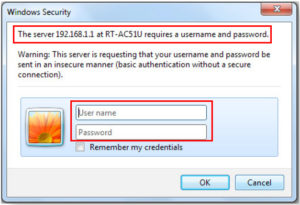
Подключение к интернету вручную на примере некоторых провайдеров
 «Дом.ру»
«Дом.ру»
«Ростелеком»
В большинстве филиалов «Ростелекома» также используется протокол доступа в интернет PPPoE, поэтому настройка соединения для AC51U аналогична описанной выше.
 «Билайн»
«Билайн»
NetByNet
 Резервное подключение через 3G, 4G
Резервное подключение через 3G, 4G
Настроить доступ к сети с AC51U возможно через резервный канал связи. Список совместимых 3G и 4G модемов есть на странице по ссылке https://www.asus.com/event/networks_3G4G_support/.
Как настроить: в разделе «Общие» веб-интерфейса роутера ASUS выбрать «USB-приложение» > 3G/4G. В поле «Включить USB Modem» нажать «Да», затем выбрать местоположение провайдера из списка. В поле ISP выбрать название провайдера, графа «APN сервис» заполнится автоматически. Но можно уточнить информацию у провайдера. Далее в поле Dial Number ввести номер провайдера, ниже — ПИН-код для подключения. Имя пользователя и пароль предоставляются поставщиком услуг интернета. Наконец, выбрать название адаптера из списка. Если необходимая модель отсутствует, выбрать «Авто». Для вступления изменений в силу на AC51U нажать кнопку «Применить» внизу страницы.
Беспроводная сеть
После подключения и настройки AC51U компании ASUS необходимо настроить wi-fi.
Для настройки соединения AC51U в диапазоне 5GHz повторить те же действия, нажать кнопку «Применить».
Настройка в режиме точки доступа
В этом режиме AC51U от ASUS создает новую беспроводную сеть. Включается в разделе «Дополнительные настройки» > «Администрирование»> вкладка «Режим работы». Выбрав нужный режим, необходимо нажать кнопку «Сохранить», затем соединить маршрутизатор с другим посредством сетевого кабеля (вставить в порты LAN).
Маршрутизатор AC51U компании ASUS поддерживает подключение цифрового телевидения по локальной сети через провайдера. Для этого нужно зайти в раздел «Локальная сеть» > вкладка IPTV.
Далее выбрать провайдера из списка, тогда остальные графы заполнятся автоматически. Параметры также задаются вручную.
Протокол IPv6
Маршрутизатор AC51U от ASUS поддерживает адресацию IPv6. Включить ее в разделе «Дополнительные настройки» > IPv6, заполнив соответствующие поля. Информацию для заполнения и о поддержке данного стандарта уточнять у провайдера.
Динамический DNS
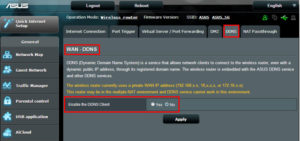
Настройки безопасности
Средства защиты AC51U компании ASUS включают в себя межсетевой экран, фильтры URL-адресов, ключевых слов и сетевых служб + брандмауэр для протокола IPv6.
Родительский контроль
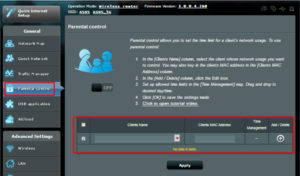
Изменение функции кнопок
У маршрутизатора AC51U компании ASUS есть возможность изменения функции кнопки WPS. В разделе «Беспроводная сеть» > вкладка WPS возможно переключить действие кнопки на отключение беспроводных точек доступа. Здесь также есть возможность добавления PIN-кода.
Настройка принтера
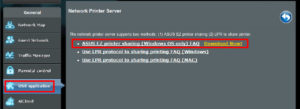
Для инсталляции программы зайти в раздел «Общие» > «USB-приложение»> «Сервер печати» и нажать «Скачать сейчас»/Download Now!
Утилита поддерживается только перечисленными выше операционными системами + MAC OS, для которой выбрать пункт «Используйте протокол LPR для общей печати (МАС)».
Далее необходимо разархивировать скачанный файл, нажать иконку принтера для запуска инсталлятора, следовать инструкциям на экране.
Настройка DLNA на роутере ASUS
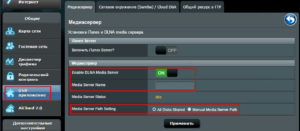
Вышеперечисленные манипуляции позволяют получить доступ к накопителю с телевизора с wi-fi. Для того чтобы получить доступ с компьютера, телефона и т. д., открыть вкладку «Сетевое окружение», разрешить общий доступ к ресурсу в одноименной графе. Нажать кнопку «Применить».
Настройка VPN-сервера на роутере ASUS
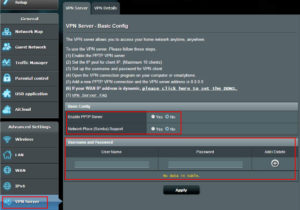
Для настройки доступа к серверу нужно зайти в «Дополнительные настройки» > «VPN-сервер». Далее отметить «Да» в графах «Включить сервер РРТР» и «Поддержка Сетевого окружения (Samba)»/Support Your network, ниже ввести имя пользователя и пароль для доступа к серверу, нажать кнопку «Добавить»/Add. Нажать «Применить».
Настройка торрент-клиента на роутере
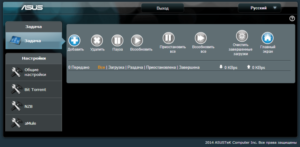
Для настройки параметров BitTorrent необходимо выбрать соответствующий пункт настроек. Здесь выбрать порт для загрузки, ограничить максимальную скорость и количество разрешенных пиров, а также включить или отключить шифрование файлов.
В следующем разделе настроек скорректировать параметры сервера USENET для загрузки файлов NZB.
Сервис QoS
Функция качества обслуживания позволяет устанавливать приоритет и управлять сетевым трафиком. Включить в «Общие» > «Диспетчер трафика» > QoS, заполнив поля входящей и исходящей скорости.
Сервис может быть полезным при использовании мощной платформы и портов 100 Мбит/с, однако сильно нагружает процессор.
AiCloud
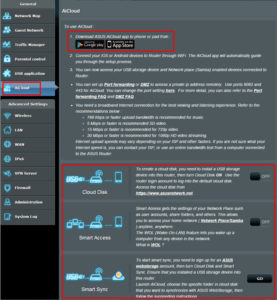
Для создания облачного диска подключить USB-накопитель к ASUS—роутеру AC51U, в разделе настроек AiCloud включить Cloud Disk. Затем пройти по адресу https://router.asus.com/, ввести логин и пароль роутера.
Функция Smart Access предоставляет доступ к домашней сети через доменное имя маршрутизатора. Включается в том же разделе настроек.
С помощью Smart Sync можно синхронизировать папки на внешнем накопителе, подключенном к роутеру RT модели AC51U от ASUS, с папками в облачном хранилище. После включения функции в настройках роутера нажать «Добавить новую учетную запись», ввести пароль от ASUS WebStorage, выбрать директорию для синхронизации и нажать кнопку «Применить».
Возникновение неисправностей и способы их устранения
Войти в веб-интерфейс маршрутизатора AC51U от ASUS через браузер не представляется возможным:
Оборудование не может установить беспроводное соединение с AC51U:
Нет доступа в интернет с AC51U от ASUS:
Пользователь забыл SSID или пароль:
Параметры системы по умолчанию:
Имя пользователя: admin
Включен DCHP: «Да», если WAN-кабель подключен
Маска подсети: 255.255.255.0
DNS сервер 2: (пусто)
SSID (5 ГГц): ASUS_5G
Ошибка обновления прошивки AC51U от ASUS:
Маска подсети: 255.255.255.0
Обновление прошивки
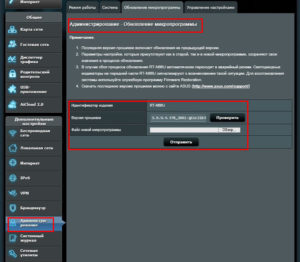
Как найти: «Дополнительные настройки» > «Администрирование» > вкладка «Обновление микропрограммы». Здесь нажать «Проверить» для тестирования наличия обновлений. Если новая прошивка доступна, скачать на странице: http://www.asus.com/Networks/Wireless_Routers/RTAC53U/#download.
Затем загрузить файл прошивки с компьютера, нажав кнопку «Выбрать файл» все в той же вкладке «Обновление микропрограммы» и нажать кнопку «Отправить».
Сброс настроек роутера AC51U на заводские
Для удобного сброса настроек на обратной стороне роутера AC51U от ASUS имеется кнопка RESET, которую подержать нажатой в течение 10 секунд. Также в разделе «Дополнительные настройки» > «Администрирование» > «Управление настройками» выбрать пункт «Заводские настройки».
Вывод
Модель AC51U от ASUS — не новая на рынке, но аппарат поддерживает современные стандарты передачи данных, обладает маленькими габаритами и привлекательной ценой, значительно снизившейся за последние годы. Девайс не подойдет для построения быстродействующей проводной сети, но вполне сгодится для базового домашнего использования.
Плюсы
Маршрутизатор AC51U, по мнению потребителей, отличается следующими достоинствами:
Минусы
Роутер AC51U от ASUS отмечен следующими негативными оценками, а именно:
Отзывы
Пользователи роутера делятся в интернете следующими комментариями:
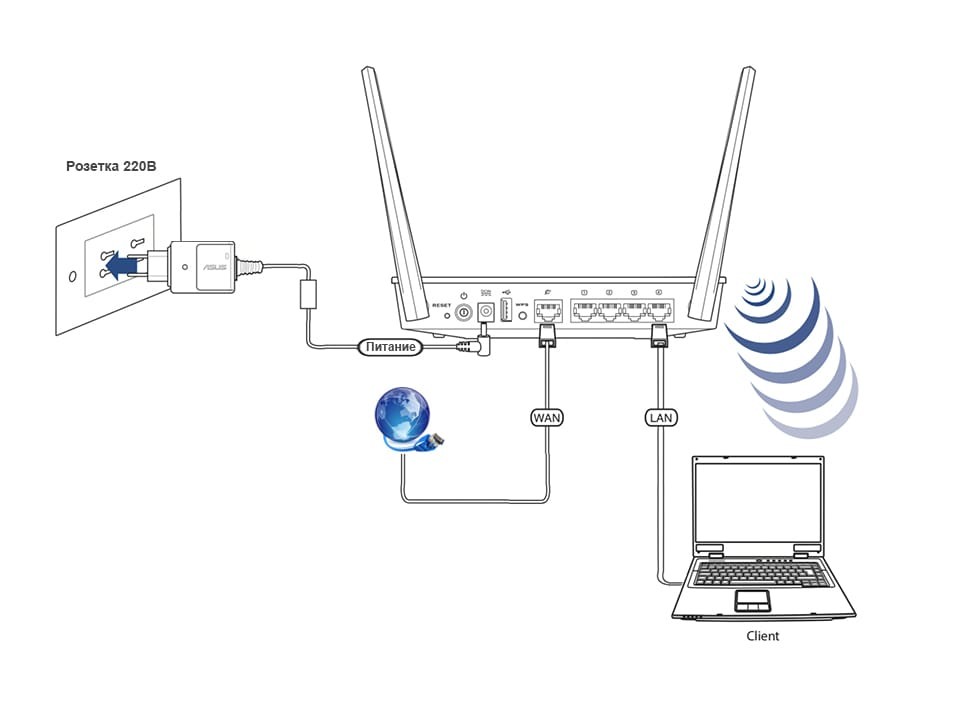

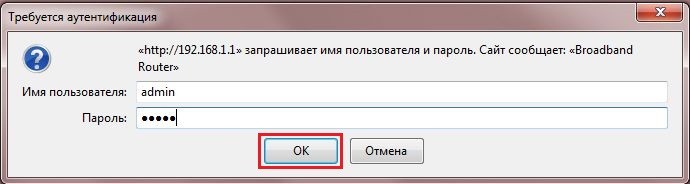
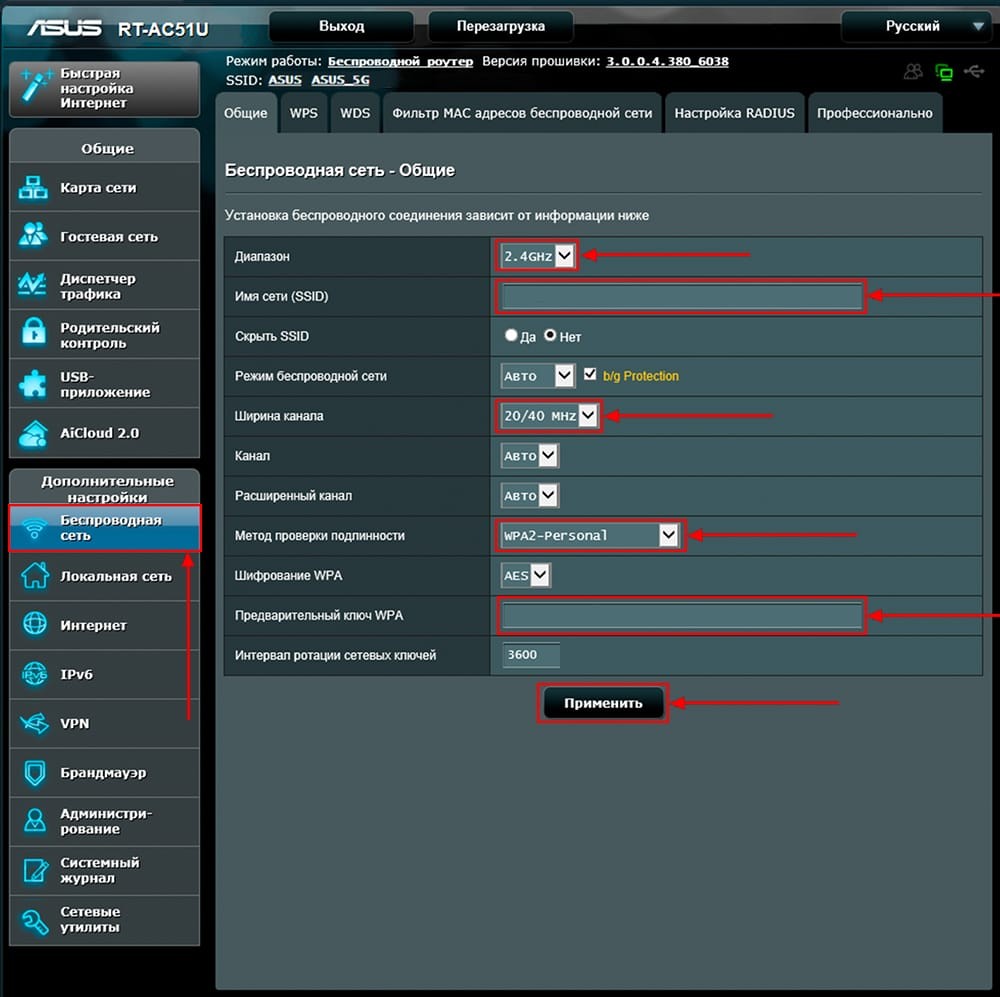
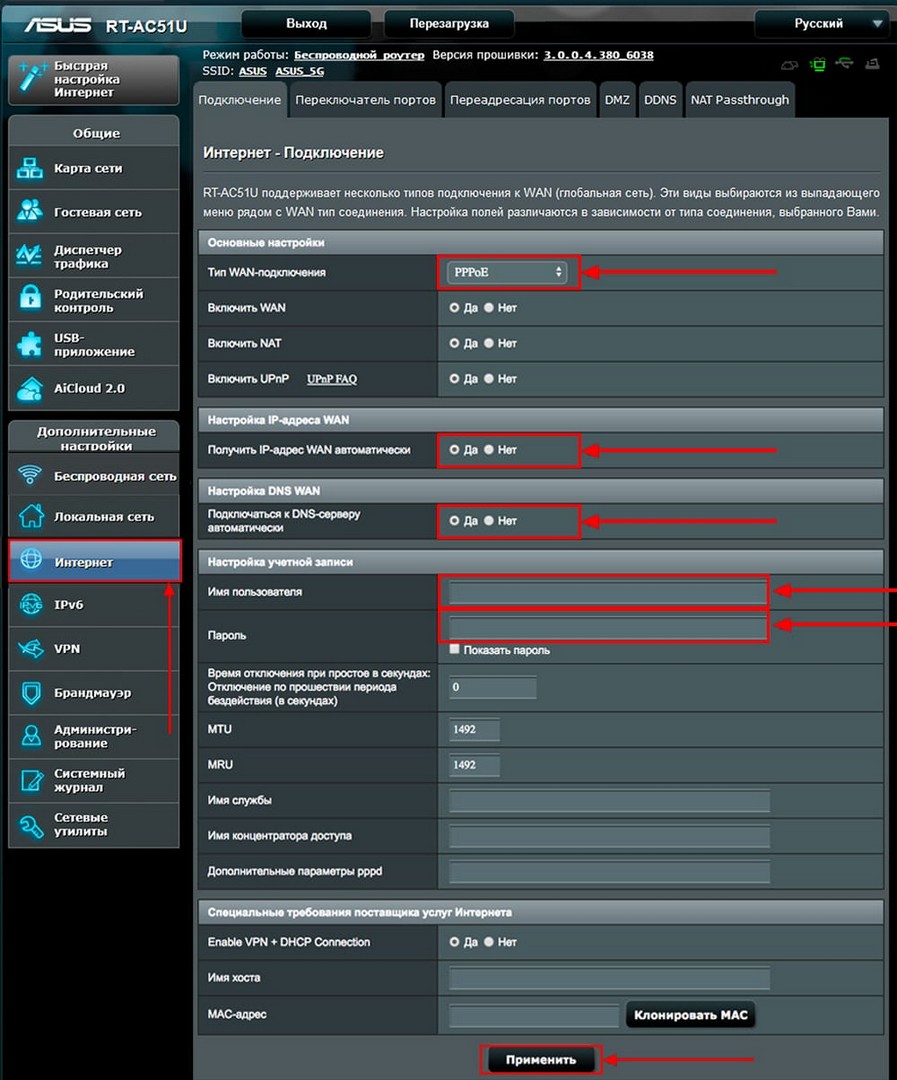


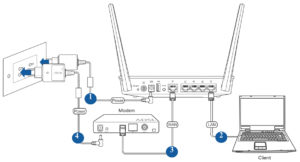
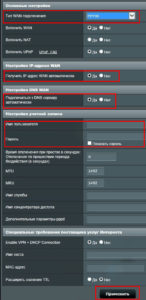 «Дом.ру»
«Дом.ру»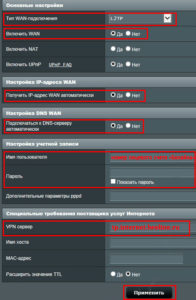 «Билайн»
«Билайн»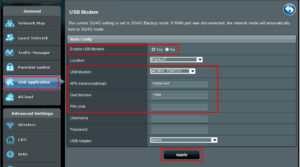 Резервное подключение через 3G, 4G
Резервное подключение через 3G, 4G